¿Usás WhatsApp Web?: los mejores trucos para usarlo de manera segura
:quality(85)/https://assets.iprofesional.com/assets/jpg/2019/05/477516.jpg)
WhatsApp es la aplicación de mensajería instantánea más popular del mundo, y saltó de los dispositivos móviles a la web. Muchos de nosotros valoramos ver nuestros mensajes en las pantallas de nuestras computadoras en tiempo real mientras trabajamos.
La aplicación propiedad de la empresa Meta brinda esa opción, además de responder más fácil y rápidamente usando los teclados de nuestras computadoras. En esta nota de iProfesional encontrarás todo lo que necesitás saber sobre WhatsApp Web y cómo comenzar a usarlo.
Para usar WhatsApp Web, abrí un navegador, como Google Chrome, Mozilla Firefox o Microsoft Edge y dirigite a esta página web. Deberás iniciar sesión y sincronizar WhatsApp Web con WhatsApp en tu dispositivo móvil escaneando un código QR.
Una vez que se realiza la conexión, cualquier mensaje que aparezca en tu aplicación móvil de WhatsApp aparecerá instantáneamente en la versión del navegador y viceversa.
¿Qué es WhatsApp Web y en qué se diferencia de la aplicación de escritorio?
Es la versión de navegador en línea de WhatsApp móvil. Te permite recibir tus mensajes en la pantalla de tu computadora en tiempo real, responder escribiendo en tu teclado, iniciar nuevas conversaciones y grupos, y buscar historiales de chat.
Podés recibir notificaciones de mensajes desde tu navegador si las tenés habilitadas en la configuración del navegador. Sin embargo, a diferencia de las aplicaciones de escritorio y móviles, no te permite realizar llamadas telefónicas ni videollamadas. Tampoco podés cambiar su estado. Por lo tanto, hay algunas deficiencias con la versión del navegador, pero nada que sea un factor decisivo.
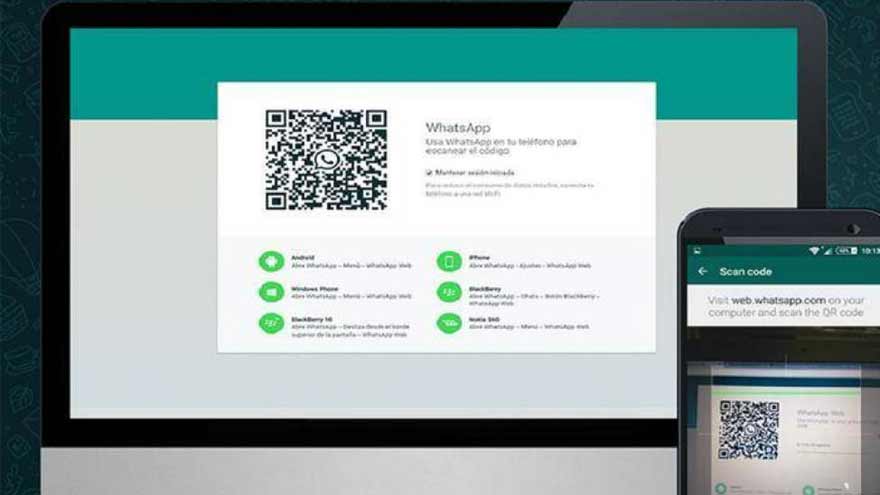
¿Cuáles son las diferencias entre WhatsApp Web y la aplicación móvil?
Las diferencias entre la versión web y la aplicación móvil son las mismas que la aplicación de escritorio. La aplicación móvil te brinda la experiencia completa de WhatsApp con todas las campanas y silbatos. La versión del navegador pierde cosas como llamadas, videollamadas y actualizaciones de estado.
Cómo acceder y utilizar WhatsApp Web
Configurar la versión del navegador de WhatsApp es muy rápido y fácil. Los siguientes pasos asumen que ya tenés una cuenta configurada en la aplicación móvil. Si no, necesitás hacer eso primero.
Primero, deberás ir a esta página web, donde verás una pantalla con un código QR. Este código QR conectará el navegador a tu aplicación móvil WhatsApp. Abrí WhatsApp en tu dispositivo móvil y dirigíte a Configuración > Dispositivos vinculados.
Ahora tocá el botón azul Vincular un dispositivo. Aparecerá un escáner de código QR en la pantalla. Apuntálo al código QR en la página del navegador de WhatsApp y seguí apuntándolo hasta que tus mensajes de WhatsApp aparezcan en la pantalla del monitor.
A veces tarda un minuto en establecerse la conexión entre la aplicación móvil y el navegador. Ahora utilizálo como lo harías normalmente con tu aplicación móvil de WhatsApp.
Cómo cerrar sesión en WhatsApp Web y mantenerlo seguro
Debés tener en cuenta una vulnerabilidad de seguridad al utilizar la versión del navegador. Cuando cerrás la pestaña del navegador, o el navegador por completo, no cierra la sesión de tu cuenta de WhatsApp. Entonces, alguien podría volver a abrir la pestaña del navegador, acceder a tus conversaciones de WhatsApp y responder como vos.
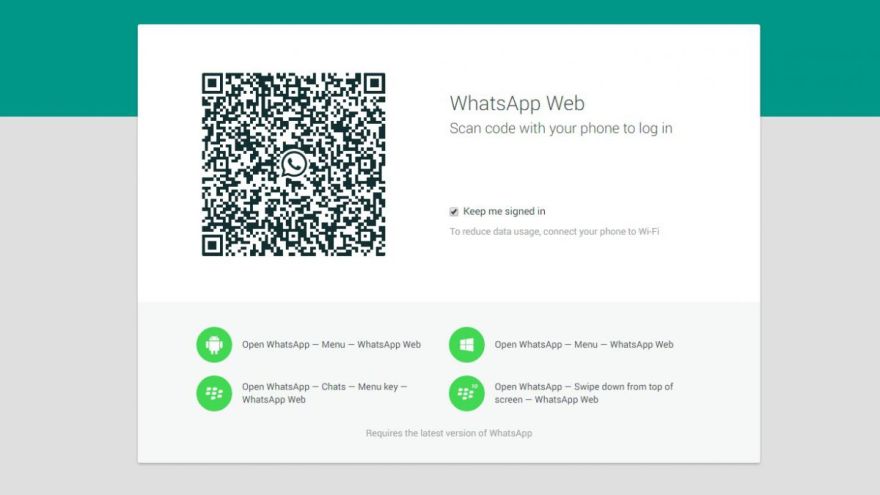
Por lo tanto, si este escenario es probable para vos (tal vez tengas compañeros de trabajo intrusivos o un cónyuge celoso), es esencial cerrar sesión en tu cuenta de WhatsApp antes de cerrar el navegador.
Para hacerlo, debés ir a Configuración > Dispositivos vinculados en tu aplicación móvil de WhatsApp, seleccioná la computadora personal autorizada y tocá Cerrar sesión.
Cómo usar WhatsApp en la iPad
Una de las quejas más comunes que la gente hace sobre WhatsApp es la falta de una versión para la iPad. Hasta que Meta solucione ese problema, WhatsApp Web es una buena alternativa para usar en la tableta de Apple.
Abrí un navegador en la iPad, iniciá sesión en esta página web utilizando el método explicado anteriormente y mantenélo abierto. Si estás utilizando el navegador Safari, podés incluso crear un icono para la pantalla tocando el botón Compartir y eligiendo Agregar a la pantalla de inicio en el menú.
El único inconveniente de usar WhatsApp en una iPad es que las notificaciones son bastante malas. Estás confiando en el navegador para enviar las notificaciones, no en WhatsApp.
Entonces, a menos que no necesités responder los mensajes de inmediato, deberás mantener el navegador abierto y la ventana de la iPad activa para ver los nuevos mensajes entrantes.

Los tres "no" de WhatsApp Web
- ¿Podés chatear por video en WhatsApp Web? No, esta función no está disponible.
- ¿Podés hacer una llamada telefónica en WhatsApp Web? No, al igual que las videollamadas, esta función no está disponible.
- ¿Podés actualizar mi estado en WhatsApp Web? No, no podés actualizar tu estado.
Otras medidas de seguridad en WhatsApp
Podés dar algunos pasos más para asegurarte de que tu experiencia de WhatsApp mejore en cuanto a la privacidad y la seguridad en línea con los siguientes consejos que pueden ayudarte a proteger tus mensajes y archivos personales aún más.
Habilitá la verificación en dos pasos en WhatsApp
Habilitar la verificación en dos pasos para tu cuenta de WhatsApp es una de las mejores cosas que podés hacer para mejorar su privacidad. También es uno de los pasos más fáciles de seguir, ya que todo lo que necesitás hacer es activar esta función integrada y obtendrás una capa adicional de seguridad para evitar inicios de sesión no autorizados.
Para hacerlo, debés ir a Configuración de WhatsApp/Cuenta/Verificación en dos pasos y hacer clic en el botón Habilitar. Se te pedirá que ingreses un PIN único de seis dígitos que será útil cuando desees cambiar a un nuevo dispositivo. Sin este PIN de seis dígitos, nadie más puede acceder a tu cuenta.
Comprobá enlaces desconocidos
Obtener enlaces maliciosos es un gran problema en WhatsApp y en todas las plataformas de comunicación, desde correos electrónicos hasta mensajes directos de Instagram.
Lo que empeora las cosas es que a veces podés recibir enlaces maliciosos de personas que conocés que pueden haber sido engañadas para hacer clic en un "link" peligroso.

Algunos enlaces y mensajes de estafa que circulan pueden ser muy difíciles de diferenciar de los mensajes de texto regulares que alguien como un miembro de la familia puede enviarte. Sin embargo, podés evitar ir a estas páginas web potencialmente dañinas verificando el enlace que acabás de recibir.
Podés hacer esto presionando en forma prolongada para copiarlo (tené cuidado, si no presionás lo suficiente, terminarás abriendo el enlace en una ventana del navegador). Una vez copiado, podés pegarlo en cualquier sitio de verificación de enlaces como ScanURL, PhishTank o Norton Safe Web.
Habilitá notificaciones de seguridad en WhatsApp
Las notificaciones de seguridad de WhatsApp permiten a los usuarios saber cuándo sus chats pueden estar en riesgo de verse comprometidos. WhatsApp implementa el cifrado de extremo a extremo entre dos dispositivos que se comunican.
Si una de esas dos cuentas se mueve a un nuevo dispositivo, se envía una alerta rápida a todos los chats para dar a conocer el cambio. Entonces, si tu cuenta de WhatsApp es pirateada e inicia sesión desde otro lugar, tus contactos sabrán si tienen la función activada.
Para activar las notificaciones de seguridad, andá a Configuración de WhatsApp/Cuenta/Seguridad y activá la opción Notificaciones de seguridad.
Cerrá la sesión de un teléfono antiguo lo antes posible si lo perdés
Si perdés tu teléfono inteligente con tu SIM dentro, recuperar tu teléfono podría ser muy difícil. Afortunadamente, las plataformas como Android e iOS te permiten borrar tu teléfono de forma remota.
:quality(85)/https://assets.iprofesional.com/assets/jpg/2022/01/530501_landscape.jpg)
:quality(85)/https://assets.iprofesional.com/assets/jpg/2025/04/594431_landscape.jpg)
:quality(85)/https://assets.iprofesional.com/assets/jpg/2025/04/594368_landscape.jpg)
:quality(85)/https://assets.iprofesional.com/assets/jpg/2025/04/594106_landscape.jpg)
:quality(85)/https://assets.iprofesional.com/assets/jpg/2024/12/588649_landscape.jpg)
:quality(85)/https://assets.iprofesional.com/assets/jpg/2025/04/594417_landscape.jpg)
:quality(85)/https://assets.iprofesional.com/assets/jpg/2025/04/594179_landscape.jpg)
:quality(85)/https://assets.iprofesional.com/assets/jpg/2025/04/594416_landscape.jpg)
:quality(85)/https://assets.iprofesional.com/assets/jpg/2025/03/592615_landscape.jpg)
:quality(85)/https://assets.iprofesional.com/assets/jpg/2024/07/580480_landscape.jpg)
:quality(85)/https://assets.iprofesional.com/assets/jpg/2024/07/580589_landscape.jpg)
:quality(85)/https://assets.iprofesional.com/assets/jpg/2025/02/592392_landscape.jpg)